Cũng giống như ô tô, ngôi nhà của bạn và thậm chí cả cơ thể của bạn, máy tính của bạn cần được vệ sinh kỹ lưỡng thỉnh thoảng để tránh tích tụ bụi và quá nhiệt. [Chammoc.com] Vệ sinh máy tính rất dễ thực hiện và chỉ mất khoảng 20 phút. Vì vậy hôm nay, chúng tôi sẽ giới thiệu cách vệ sinh máy tính hiệu quả cả bên trong máy tính của bạn.
Lưu ý: Bài viết này hướng dẫn cách làm sạch hoàn toàn mọi thứ bên trong thùng máy tính. Bạn không nhất thiết phải tháo RAM và card màn hình nếu không muốn. Chúng tôi khuyên bạn nên làm sạch máy tính của bạn một cách thường xuyên.
Tôi nên vệ sinh máy tính của mình bao lâu một lần?
Tùy thuộc vào môi trường, bạn có thể cần phải vệ sinh máy tính của bạn thường xuyên hơn hoặc ít hơn. Vị trí đặt máy tính là một trong những biến quan trọng. (Chammoc) Đặt máy tính của bạn trên sàn giúp bụi, tóc, và các hạt thảm vào bên trong dễ dàng hơn. Nếu bạn để máy tính của mình trên sàn nhà, bàn làm việc thì các hạt sẽ ít xâm nhập vào bên trong hơn.
Nếu bạn hút thuốc gần máy tính của mình. Những tro bụi, hắc ín và các chất cặn bã khác có thể tích tụ trong quạt máy tính. Đồng thời chúng cũng bám trên các bề mặt bên trong. Loại bỏ những thứ này trong máy tính 6 tháng một lần sẽ tăng hiệu suất máy tính của bạn.
Bên trong máy tính của bạn cũng dễ bị tắc nghẽn bởi quạt và các khu vực khác của máy tính.
Nói tóm lại, nếu bạn để máy tính ở ngoài sàn, không hút thuốc và không nuôi thú cưng, bạn có thể bỏ qua việc vệ sinh máy tính mỗi năm một lần. Nếu bất kỳ điều nào trong số đó liên quan đến bạn. Bạn nên làm sạch máy tính của mình 6 hoặc thậm chí 3 tháng một lần.
Một trường hợp khác, nếu máy tính bắt đầu nóng hơn bình thường. Bạn hãy mở nó lên để kiểm tra xem có bụi hoặc lông tích tụ không, sau đó làm sạch nó.
Sự chuẩn bị

Không mở máy tính khi máy đang chạy hoặc với bất kỳ dây cáp nào được gắn vào máy tính. Sẽ an toàn hơn khi tháo tất cả các thiết bị ngoại vi như cáp USB, cáp âm thanh, cáp video và đặc biệt là cáp nguồn. Việc giữ cáp nguồn được kết nối sẽ nối đất cho PC. Bạn có thể để nó kết nối trong khi làm việc bên trong vỏ máy.
Tuy nhiên, ngay cả một dấu vết nhỏ của hơi ẩm từ không khí cũng có thể gây ra sự cố nếu các bộ phận đang hoạt động.
Tiếp theo, di chuyển máy tính của bạn đến một khu vực thông thoáng hơn (Chammoc). Điều này đặc biệt quan trọng cần xem xét nếu máy tính của bạn tích tụ nhiều bụi sẽ thổi xung quanh. Hít thở tất cả bụi cũ tích tụ đó không tốt cho bạn. Nếu bạn đang ở trong một không gian kín, bụi sẽ chỉ đọng lại trên đồ đạc của bạn.
Nếu bạn hạn chế về không gian, chỉ cần đảm bảo giữ một máy hút bụi (không phải để làm sạch bên trong máy tính) gần đó để làm sạch nhanh chóng sau đó. Và nếu lo lắng về việc hít phải bụi, bạn luôn có thể dừng lại tại điểm dừng phần cứng tại địa phương để chọn một chiếc mặt nạ chống bụi giá rẻ.
Chuẩn bị bộ dụng cụ làm sạch máy tính
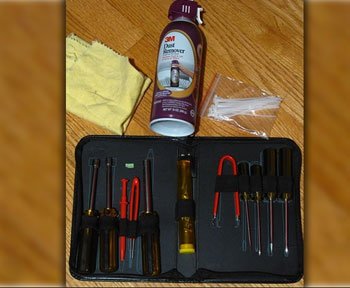
Trước khi bắt đầu mở vỏ máy tính, bạn cần có các công cụ dọn dẹp. Không nên sử dụng máy hút để làm sạch bụi khỏi các thành phần máy tính. Điều này sẽ tạo ra một sự tích tụ tĩnh. Vì có khả năng làm hỏng các thành phần điện quan trọng trên bo mạch chủ, card màn hình và những nơi khác của bạn. Đó chỉ là một ý tưởng vệ sinh máy tính sai lầm nhất.
Chân không có thể hữu ích nếu bạn đang hút bụi bên trong máy tính của mình. Chạy máy hút và giữ ống gần nhưng không chạm PC của bạn. Thổi bụi ra khỏi máy tính theo hướng của ống hút chân không, để chân không có thể hút phần lớn bụi ngay lên.
Một số công cụ bạn sẽ cần để vệ sinh máy tính của mình
- Bộ phần cứng bao gồm trình điều khiển vít
- Có thể khí nén
- Vải sạch
- Quan hệ zip (tùy chọn)
- Kéo (tùy chọn)
- Tăm bông (tùy chọn)
- Dán nhiệt (tùy chọn)
- Bút chì hoặc bút mực (tùy chọn)
Bạn có thể dùng chổi sơn nhỏ để quét bụi ở những nơi mà khí nén không thể tiếp cận. Một số công cụ này là tùy chọn, vì vậy đừng căng thẳng nếu bạn không có chúng.
Mở Hộp máy tính

Nếu bạn đang ở trong một khu vực thông thoáng với tất cả các công cụ mà bạn đã thu thập. Chúng ta có thể tiến hành chuẩn bị bằng cách mở hộp máy tính lên. Tất cả các trường hợp máy tính đều khác nhau. Nếu bạn chưa bao giờ mở mô hình của mình trước đây. Hoặc gặp sự cố khi mở, hãy tham khảo hướng dẫn sử dụng máy tính của bạn hoặc thử tìm kiếm trực tuyến các hướng dẫn cụ thể về cách mở hộp của bạn.
Vỏ mà chúng tôi đang sử dụng là Sigma Luna WB. Cũng giống như các trường hợp khác, tất cả những gì cần làm là tháo hai ốc vít, sau đó trượt bảng điều khiển bên ra ngoài. Lưu ý rằng nếu bảng điều khiển bên của bạn có quạt đi kèm, bạn có thể phải ngắt kết nối cáp nguồn để tắt hoàn toàn bảng điều khiển.
Để quá trình vệ sinh máy tính dễ dàng hơn, tốt nhất bạn nên lấy bất kỳ bộ phận nào có thể dễ dàng tháo lắp. Hầu hết các máy tính để bàn đều cho phép bạn tháo thanh RAM, thẻ video và ổ cứng. Bạn không cần phải làm điều này, nhưng bạn có thể làm sạch kỹ lưỡng hơn nếu bạn làm.
Chúng tôi khuyên bạn không nên tháo CPU của mình. Vì keo tản nhiệt được sử dụng để truyền nhiệt từ phía trên bộ xử lý sang quạt cần được thay thế mỗi khi tháo quạt. Nếu bạn đang trang bị keo tản nhiệt và muốn tháo CPU, chỉ cần đảm bảo làm sạch keo tản nhiệt cũ trên CPU bằng cồn tẩy rửa và vải mềm. Sau đó, phủ một lớp keo tản nhiệt mới sau khi bạn vệ sinh máy tính xong.
Hầu hết chúng ta không cần phải tháo CPU và quạt CPU của họ. Nó chỉ là không có ý nghĩa khi kiểm tra không có bụi nào xâm nhập vào ổ cắm CPU.
Tiến hành vệ sinh máy tính
Làm sạch các thiết bị ngoại vi

Để bắt đầu quá trình làm sạch, vệ sinh máy tính, hãy bắt đầu với các thiết bị ngoại vi mà bạn vừa gỡ bỏ. Lấy lon khí nén của bạn và giữ nút kích hoạt để giải phóng một luồng khí vào khu vực có nhiều bụi tích tụ.
Chúng ta đang làm sạch một card màn hình cũ không được chú ý nhiều, vì vậy có một số bụi tích tụ xung quanh các cổng DVI. Nếu đang làm sạch card màn hình bằng quạt, bạn có thể dùng bút để ngăn các cánh quạt quay trong khi thổi khí nén.
Làm sạch vỏ máy tính
Tiếp theo, chúng ta di chuyển bên trong vỏ máy tính. Bắt đầu loại bỏ những hạt bụi nào có thể tìm thấy bên trong các khe cắm RAM. Lấy lon khí nén của bạn, hướng nó vào khe cắm RAM, giữ cò súng và di chuyển nó xuống toàn bộ khe cắm. Lặp lại điều này cho mọi khe cắm trong vỏ máy tính của bạn.
Làm sạch thiết bị bên trong

Bây giờ chúng ta sẽ chuyển sang thiết bị lớn hơn bên trong như quạt CPU và bộ cấp nguồn. Một lần nữa, bạn nên sử dụng bút hoặc bút chì khi vệ sinh quạt để ngăn cánh quạt quay. Sử dụng bình khí nén của bạn để thổi bất kỳ hạt bụi rời nào.
Bạn có thể dùng tăm bông để vệ sinh quạt bằng cách cọ xát tăm bông vào các cánh quạt để các hạt bụi bám vào. Nó hơi tẻ nhạt, nhưng cuối cùng nó cũng tạo ra một chiếc quạt đẹp và sạch sẽ.
Phần đáy của hộp đựng của bạn chắc chắn sẽ có bụi tích tụ. Bạn có thể bắt đầu bằng việc thổi sạch bụi bằng khí nén. Nếu vẫn còn bụi bám vào vỏ máy, bạn có thể dùng khăn ẩm để lau. Hãy chắc chắn rằng vải của bạn không ướt , nhưng ẩm ướt . Lặp lại bước này cho tất cả các ngóc ngách trong trường hợp của bạn.
Đừng quên làm sạch bất kỳ quạt, cổng hoặc vỏ nào khác như đã mô tả ở trên.
Nếu bạn có một chiếc quạt đặc biệt bị dính súng, đừng ngại sử dụng tăm bông có tẩm một chút cồn isopropyl để làm sạch các cánh quạt. Cho quạt quay nhanh để đảm bảo rằng các cánh quạt di chuyển tự do sau khi làm sạch. Nếu không, có lẽ tốt nhất bạn nên tiếp tục và thay thế những chiếc quạt đó.
Giải mã Cáp (Tùy chọn)

Bước tiếp theo này là tùy chọn và được khuyến nghị cho các máy tính được thiết kế tùy chỉnh. Không giống như các máy tính đẳng cấp, các máy tính được chế tạo tùy chỉnh không đi kèm với hệ thống cáp gọn gàng vừa phải. Cách tốt nhất để làm cho hộp đựng của bạn an toàn là sử dụng dây buộc zip. Bạn cũng không muốn quạt CPU của mình hoặc bất kỳ quạt nào khác bị cuốn vào dây cáp nếu chúng không được cất gọn gàng.
Để bắt đầu, bạn sẽ cần một gói dây buộc zip. Không quan trọng kích thước hoặc màu sắc của chúng. Miễn là chúng có thể vừa với tất cả các loại cáp của bạn. Chúng tôi sẽ sử dụng dây buộc zip 4 inch.
Bắt đầu bằng cách ngắt kết nối tất cả các cáp cần được buộc. Hãy nhớ ghi lại cách chúng được kết nối để tham khảo sau này và chụp ảnh.
Khi bạn có một sợi cáp hoặc một bộ cáp được nhóm theo ý thích của mình. Hãy quấn dây buộc zip xung quanh nó và luồn phần cuối mỏng qua dây buộc. Thắt chặt dây buộc bằng cách kéo phần đầu mỏng cho đến khi bạn không thể thắt chặt được nữa. Lấy kéo cắt bỏ phần thừa.
Lặp lại bước này cho càng nhiều cáp càng tốt. Bạn có thể giấu chúng đi để giảm khả năng hiển thị của chúng. Công việc này giúp làm cho ruột máy tính của bạn trông gọn gàng hơn.
Nghiệm Thu

Cắm lại dây cáp của bạn vào đúng ổ cắm của chúng. Tham khảo tài liệu hoặc hình ảnh của bạn trước đó nếu bạn không nhớ từng cáp đi đâu. Ngoài ra, hãy nhớ đặt lại mọi thiết bị ngoại vi đã làm sạch. Các thẻ video hoặc thanh RAM hãy vào lại ổ cắm thích hợp của chúng.
Máy tính của bạn, từ trong ra ngoài, phải trông đẹp như mới. Chạm Mốc đã hướng dẫn cách làm sạch máy tính của bạn khỏi bụi và nhiều thứ khác. Cáp của bạn phải được quản lý gọn gàng và tránh xa quạt và các thiết bị nhạy cảm khác.
Đừng quên vệ sinh máy tính từ 3 – 6 tháng một lần để duy trì hiệu suất hoạt động nhé!
Nguồn bài viết: https://chammoc.com
Tags: hướng dẫn làm sạch máy tính, cách làm sạch máy tính, cách làm sạch máy tính laptop, cách làm sạch máy tính để bàn
























